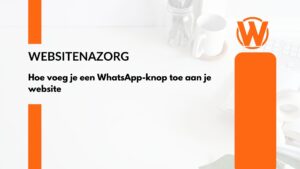
Laat je naam en telefoonnummer achter – dan geven we je gratis persoonlijk advies over jouw situatie.
Ontvang gratis advies
In de digitale wereld van vandaag is directe communicatie essentieel. WhatsApp, een van de meest gebruikte berichtenapps wereldwijd, kan de gebruikersinteractie op je website aanzienlijk verbeteren. Door een WhatsApp-knop aan je site toe te voegen, kunnen bezoekers direct contact met je opnemen, wat de klantenservice en betrokkenheid verbetert. Deze gids loopt door het proces van het toevoegen van een WhatsApp-knop aan je website, met behulp van top SEO-zoekwoorden om je voordelen te maximaliseren.
Waarom een WhatsApp-knop toevoegen aan je website?
1. Directe communicatie: Hiermee kunnen bezoekers in real-time met je communiceren.
2. Verbeterde klantenservice: Biedt een directe lijn voor klantenondersteuning.
3. Verhoogde betrokkenheid: Moedigt meer gebruikersinteractie en vragen aan.
4. Hogere conversieratio’s: Directe communicatie kan leiden tot meer conversies.
Methoden om een WhatsApp-knop toe te voegen aan je website
1. Gebruik van HTML en CSS
2. Gebruik van WordPress-plugins
3. Gebruik van externe tools
1. Een WhatsApp-knop toevoegen met HTML en CSS
Als je enige kennis hebt van HTML en CSS, kun je handmatig een WhatsApp-knop toevoegen. Hier is hoe:
1: Maak de knop
html
<a href=”https://wa.me/jouw-nummer” class=”whatsapp-knop” target=”_blank”>
<img src=”pad-naar-whatsapp-icoon.png” alt=”WhatsApp”>
</a>
Vervang `jouw-nummer` door je WhatsApp-nummer in internationaal formaat (bijv. 1234567890 voor +1 234-567-8900).
2. Een WhatsApp-knop toevoegen met WordPress-plugins
Voor WordPress-gebruikers is het toevoegen van een WhatsApp-knop eenvoudig met plugins. Hier zijn enkele aanbevolen plugins:
WP Social Chat
1. Installeren en activeren: Ga naar Plugins > Nieuwe toevoegen, zoek naar “WP Social Chat” en installeer het.
2. Instellingen configureren: Navigeer naar Instellingen > WP Social Chat en voer je WhatsApp-nummer in.
3. De knop aanpassen: Pas de weergave en positie aan zoals gewenst.
Join.chat
1. Installeren en activeren: Ga naar Plugins > Nieuwe toevoegen, zoek naar “Join.chat” en installeer het.
2. Instellingen configureren: Navigeer naar Instellingen > Join.chat en voer je WhatsApp-nummer in.
3. De knop aanpassen: Pas de weergave, positie en gedrag aan.
Ik hoop dat dit je helpt om een WhatsApp-knop toe te voegen aan je website en de betrokkenheid en klantenservice te verbeteren. Als je vragen hebt, laat het dan gerust weten!


